Win7 32位操作系统安装Oracle11g R2 图解示例。废话不说了,直接上图。
1、下载的两个oracle 11gR2压缩包解压到单独的文件夹中。

2、找到解压的database文件夹中的Setup.exe直接双击安装。

3、安装环境检测

4、检测通过后,将弹出图形化的界面

5、去掉接收安全更新的勾,直接点击下一步

6、点击【是】,安装选项设置,默认选中创建和配置数据库,点击下一步

7、系统类设置,默认选择桌面类,点击下一步

8、安装配置,
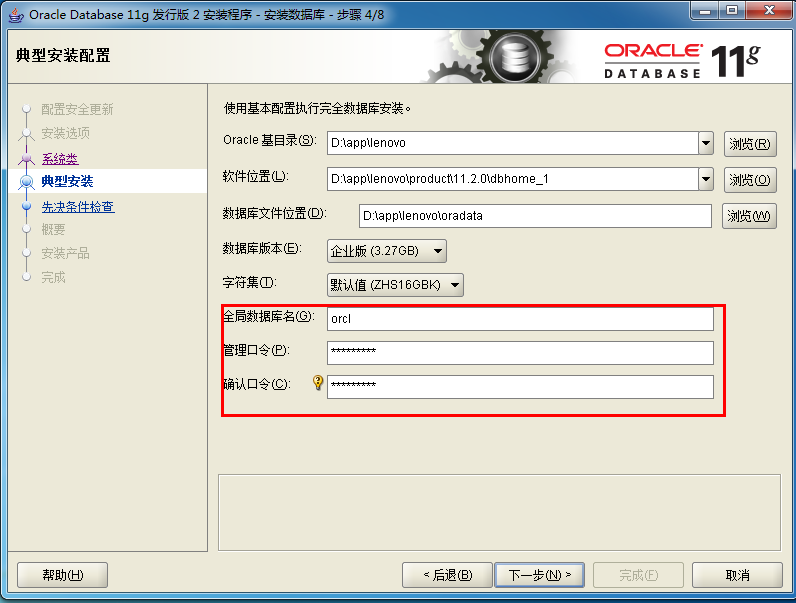
9、执行条件检查

10、概要描述

11、点击【完成】,进行正式安装


12、如果一切顺利的话,数据库将会安装完成并且弹出如下界面,进行用户解锁和口令管理,点击【口令管理】

13、口令管理,设置密码和解锁用户

去掉Scott的用户的勾,然后设置新口令,并且设置sys和system两个帐号的密码,点击【确定】
14、安装完成

15、点击【关闭】,完成安装。
16、测试Oracle数据库是否安装成功。
进入计算机的服务管理中查看是否有Oracle相关的一些服务是否安装和是否启动。

17、在浏览器中输入:http://localhost:1158/em ,进入EM管理器,如图出来这个界面,恭喜你Oracle数据库安装成功了。

18、输入解锁的帐号中的其中一个用户,进行登录查看,scott,sys,system

19、win7 32位安装Oracle11g R2图解教程到此完成,希望本文对您有些帮助,祝您工作活和生活一切顺利。